کلیدهای میانبر در کلیک ویو

در حین کار با این نرم افزار می توان همچون نرم افزارهای دیگر از کلیدهای میانبر (shortcut keys) در کلیک ویو برای طراحی استفاده کرد. در ابتدا بایستی گزینه Show Shortcut keys in ScreenTips را فعال کرد. فعال کردن این گزینه باعث می شود کاربر برخی کلیدهای میانبر را راحت تر به ذهن خود بسپارد. برای فعال کردن آن، روی منوهای بالای صفحه کلیک راست کنید و آخرین گزینه یعنی Customize را انتخاب کنید. به برگه Options بروید. همانند شکل زیر، کادرهای نشان داده شده را انتخاب کنید:

بعد از این کار، وقتی که موس را بر روی آیکون های منو می برید، کلید میانبر آن در کنار نام آن آیکون، نشان داده می شود:

کلیدهای میانبر – منوی File:

کلیدهای میانبر – منوهای View/Selections:

کلیدهای میانبر منوی Settings:

کلیدهای میانبر منوی Object:

کلیدهای میانبر مربوط به کلیدهای F:

سخن پایانی اینکه استفاده از کلیدهای میانبر در کلیک ویو همچون دیگر نرم افزارها می تواند به طراحی سریعتر و آسانتر برنامه و اپلیکیشن شما کمک کند. سعی کنید در پروژه هایتان از کلید های میانبر بیشتر استفاده کنید.
درباره روح اله رجبی
من روحاله رجبی هستم؛ عاشق یادگیری و ساختن. از دل تجربه و آزمون، کلیکبیآی را خلق کردم تا آموزش، واقعیتر و مؤثرتر شود. هر پروژه برای من فرصتیست برای الهام گرفتن، خلق کردن و دیدن آیندهای روشنتر.
نوشته های بیشتر از روح اله رجبیمطالب زیر را حتما مطالعه کنید
ورود اطلاعات از صفحه وب به اکسل + مثال
در این مقاله به طور کامل نحوه ورود اطلاعات از یک وب سایت (Website) به محیط اکسل (ٍExcel) را آموزش داده ایم.
نمودار قیف فروش (Funnel Chart) در اکسل + مثال
در این مقاله یاد می گیرید که چگونه یک نمودار قیفی (Funnel Chart) زیبا و متفاوت با نمودار قیفی موجود در اکسل و کاملاً پویا بسازید. حتماً این آموزش را پیگیری کنید و به کار خود زیبایی خاصی بدهید.
Slicer تعاملی در اکسل + مثال
در این مقاله یاد می گیرید که چگونه یک Slicer تعاملی کاملاً پویا بسازید و داشبورد خود را زیباتر کنید.
نمودار باند (Band Chart) در اکسل + مثال
نمودار باند (Band Chart) در اکسل، یکی از کارآمدترین نمودارهاست. در این مقاله قصد داریم نحوه ترسیم نمودار باند را به خوبی یاد بگیریم.
چک باکس ها در اکسل + مثال
اگر مشتاق هستید یاد بگیرید که یک چک باکس را چگونه می توان در اکسل ایجاد کرد و نحوه استفاده از آن به چه صورت است، حتماً این مقاله را بخوانید.
این چک باکس ها استفاده های متعددی دارند، خصوصاً هنگامی که در حال ساخت داشبورد اطلاعاتی خود هستید.
ساخت یک Pivot Table از چند کاربرگ + مثال
در این مقاله می خواهیم به دو روش، نحوه ساخت Pivot Table ها را برای شما شرح دهیم، آن هم براساس گرفتن اطلاعات از چندین منبع داده، نه فقط یک کاربرگ و یک منبع داده.
روش اول: براساس روش Appending داده ها (اضافه کردن داده ها به یکدیگر) و با کمک Power Query ها
روش دوم: براساس اصل Relationship بین داده ها و ساخت مدل داده

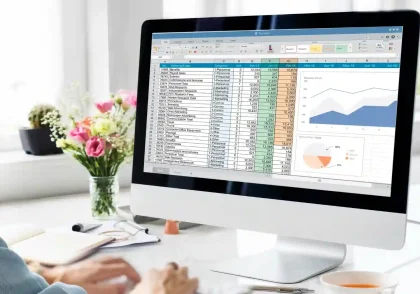
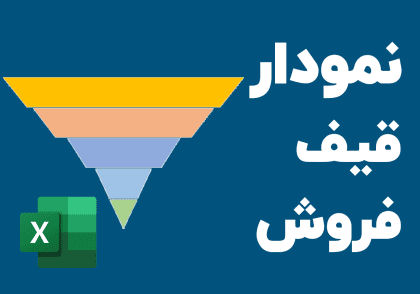
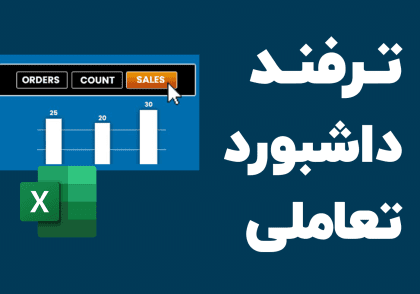
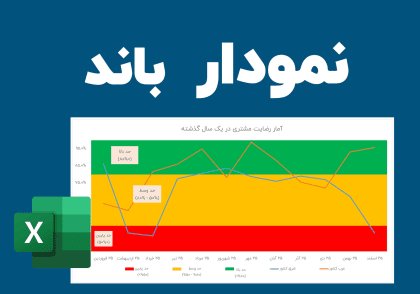
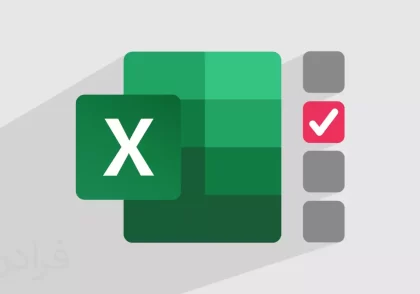
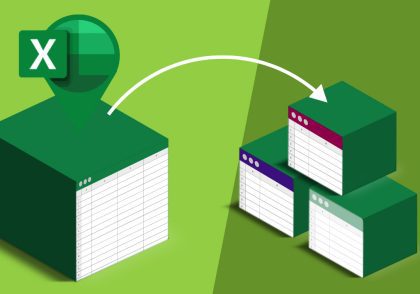



دیدگاهتان را بنویسید